如何在 Azure 中自定义 Windows 虚拟机
来源:互联网 发布:数据库多表查询sql语句 编辑:程序博客网 时间:2024/04/28 04:23
若要以快速一致的方式配置虚拟机 (VM),通常需要某种形式的自动化。 自定义 Windows VM 的一种常用方法是使用适用于 Windows 的自定义脚本扩展。 本教程介绍如何执行下列操作:
- 使用自定义脚本扩展安装 IIS
- 创建使用自定义脚本扩展的 VM
- 在应用扩展后查看正在运行的 IIS 站点
本教程需要 Azure PowerShell 模块 3.6 或更高版本。 运行 Get-Module -ListAvailable AzureRM 即可查找版本。 如果需要升级,请参阅安装 Azure PowerShell 模块。如果在本地运行 PowerShell,则还需运行 Login-AzureRmAccount -EnvironmentName AzureChinaCloud 以创建与 Azure 的连接。
自定义脚本扩展概述
自定义脚本扩展在 Azure VM 上下载和执行脚本。 此扩展适用于部署后配置、软件安装或其他任何配置/管理任务。 可以从 Azure 存储或 GitHub 下载脚本,或者在扩展运行时将脚本提供给 Azure 门户。
自定义脚本扩展与 Azure Resource Manager 模板集成,也可以使用 Azure CLI、PowerShell、Azure 门户或 Azure 虚拟机 REST API 来运行它。
自定义脚本扩展适用于 Windows 和 Linux VM。
创建虚拟机
创建 VM 之前,需使用 New-AzureRmResourceGroup 创建资源组。 以下示例在“ChinaEast”位置创建名为“myResourceGroupAutomate”的资源组:
New-AzureRmResourceGroup -ResourceGroupName myResourceGroupAutomate -Location ChinaEast使用 Get-Credential 设置 VM 的管理员用户名和密码:
$cred = Get-Credential现在,可使用 New-AzureRmVM 创建 VM。 以下示例创建所需的虚拟网络组件、OS 配置,然后创建名为“myVM”的 VM:
# Create a subnet configuration$subnetConfig = New-AzureRmVirtualNetworkSubnetConfig ` -Name mySubnet ` -AddressPrefix 192.168.1.0/24# Create a virtual network$vnet = New-AzureRmVirtualNetwork ` -ResourceGroupName myResourceGroupAutomate ` -Location ChinaEast ` -Name myVnet ` -AddressPrefix 192.168.0.0/16 ` -Subnet $subnetConfig# Create a public IP address and specify a DNS name$publicIP = New-AzureRmPublicIpAddress ` -ResourceGroupName myResourceGroupAutomate ` -Location ChinaEast ` -AllocationMethod Static ` -IdleTimeoutInMinutes 4 ` -Name "myPublicIP"# Create an inbound network security group rule for port 3389$nsgRuleRDP = New-AzureRmNetworkSecurityRuleConfig ` -Name myNetworkSecurityGroupRuleRDP ` -Protocol Tcp ` -Direction Inbound ` -Priority 1000 ` -SourceAddressPrefix * ` -SourcePortRange * ` -DestinationAddressPrefix * ` -DestinationPortRange 3389 ` -Access Allow# Create an inbound network security group rule for port 80$nsgRuleWeb = New-AzureRmNetworkSecurityRuleConfig ` -Name myNetworkSecurityGroupRuleWWW ` -Protocol Tcp ` -Direction Inbound ` -Priority 1001 ` -SourceAddressPrefix * ` -SourcePortRange * ` -DestinationAddressPrefix * ` -DestinationPortRange 80 ` -Access Allow# Create a network security group$nsg = New-AzureRmNetworkSecurityGroup ` -ResourceGroupName myResourceGroupAutomate ` -Location ChinaEast ` -Name myNetworkSecurityGroup ` -SecurityRules $nsgRuleRDP,$nsgRuleWeb# Create a virtual network card and associate with public IP address and NSG$nic = New-AzureRmNetworkInterface ` -Name myNic ` -ResourceGroupName myResourceGroupAutomate ` -Location ChinaEast ` -SubnetId $vnet.Subnets[0].Id ` -PublicIpAddressId $publicIP.Id ` -NetworkSecurityGroupId $nsg.Id# Create a virtual machine configuration$vmConfig = New-AzureRmVMConfig -VMName myVM -VMSize Standard_DS2 | `Set-AzureRmVMOperatingSystem -Windows -ComputerName myVM -Credential $cred | `Set-AzureRmVMSourceImage -PublisherName MicrosoftWindowsServer ` -Offer WindowsServer -Skus 2016-Datacenter -Version latest | `Add-AzureRmVMNetworkInterface -Id $nic.IdNew-AzureRmVM -ResourceGroupName myResourceGroupAutomate -Location ChinaEast -VM $vmConfig创建资源和 VM 需要几分钟的时间。
自动安装 IIS
使用 Set-AzureRmVMExtension 安装自定义脚本扩展。 该扩展运行 powershell Add-WindowsFeature Web-Server 以安装 IIS Web 服务器,然后更新 Default.htm 页以显示 VM 的主机名:
Set-AzureRmVMExtension -ResourceGroupName myResourceGroupAutomate ` -ExtensionName IIS ` -VMName myVM ` -Publisher Microsoft.Compute ` -ExtensionType CustomScriptExtension ` -TypeHandlerVersion 1.4 ` -SettingString '{"commandToExecute":"powershell Add-WindowsFeature Web-Server; powershell Add-Content -Path \"C:\\inetpub\\wwwroot\\Default.htm\" -Value $($env:computername)"}' ` -Location ChinaEast测试网站
使用 Get-AzureRmPublicIPAddress 获取负载均衡器的公共 IP 地址。 以下示例获取前面创建的“myPublicIP”的 IP 地址:
Get-AzureRmPublicIPAddress ` -ResourceGroupName myResourceGroupAutomate ` -Name myPublicIP | select IpAddress然后,可将公共 IP 地址输入 Web 浏览器中。 网站随即显示,其中包括负载均衡器将流量分发到的 VM 的主机名,如下例所示:
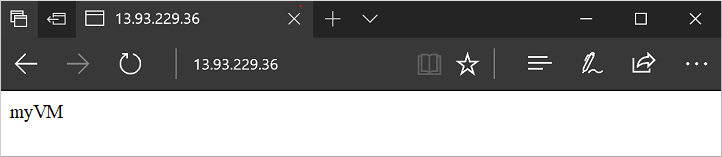
后续步骤
在本教程中,你在 VM 上自动执行了 IIS 安装。 你已了解如何:
- 使用自定义脚本扩展安装 IIS
- 创建使用自定义脚本扩展的 VM
- 在应用扩展后查看正在运行的 IIS 站点
转到下一教程,了解如何创建自定义 VM 映像。 立即访问http://market.azure.cn
- 如何在 Azure 中自定义 Windows 虚拟机
- 如何在 Azure 中标记 Windows 虚拟机
- [Azure]使用CustomScriptExtension在Azure虚拟机中执行自定义脚本
- 在 Windows Azure 虚拟机中如何备份和还原 Windows 系统磁盘
- 如何在 Azure 中均衡 Windows 虚拟机负载以创建具有高可用性的应用程序
- 在Azure中创建虚拟机
- 在Windows Azure上部署Linux虚拟机
- Azure 中 Windows 虚拟机的大小
- Azure 中 Windows 虚拟机的大小
- Azure 中 Windows 虚拟机的大小
- 如何使用 Azure PowerShell 在 Azure Marketplace 中查找 Windows VM 映像
- 数据系列:如何在Windows Azure虚拟机上设置SQL Server
- 如何在Windows Azure虚拟机上部署OpenLogic CentOS镜像
- 如何在 Azure 中的经典 Windows 虚拟机上设置终结点
- 如何在 Azure 中的经典 Windows 虚拟机上设置终结点
- 在 Azure 中备份 Linux 虚拟机
- 在 Windows Azure 虚拟机中使用 Microsoft SQL Server 安全功能
- 备份Windows Azure虚拟机
- MTK6577+Android之音频(audio)移植
- 技术分享连载(六十)
- tomcat7与tomcat8中文乱码的问题
- 在JS中onclick="save();return false;"return false的意思
- XAMPP3.2.2 Mysql root密码重置,同时解决PhpMyadmin在设置密码后无法登录的问题。
- 如何在 Azure 中自定义 Windows 虚拟机
- 【JavaScript学习】DOM:Comment类型
- github命令行
- Ubuntu 修改默认Python 版本
- MyEclipse WebSphere开发教程:WebSphere 7安装指南(四)
- JAVASCRIPT中URL 传递参数(特殊字符)解决方法及转码解码的介绍
- 求二进制数中1的个数
- Ubuntu下ssh以root权限登录
- 如何優雅的取整


